Como usar o UFW no Debian 10 Buster Linux
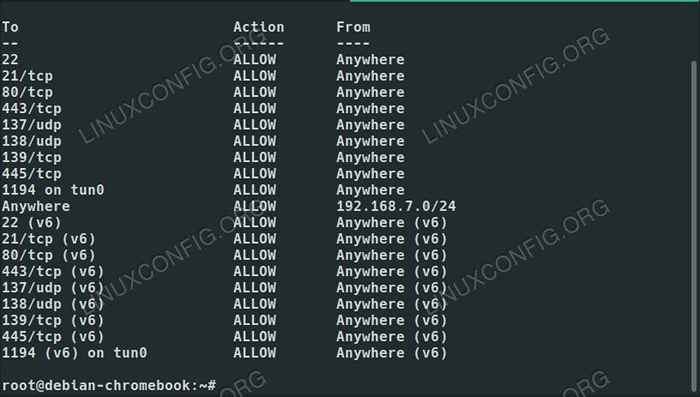
- 1000
- 35
- Enrique Crist
UFW é muito simples de usar e configurar. Está disponível nos repositórios do Debian e se integra bem a um sistema Debian. Os controles simplificados e a capacidade de iniciar e impedir seu firewall fazem uma excelente opção para desktops e pequenos servidores.
Neste tutorial, você aprenderá:
- Como instalar ufw
- Como definir os padrões na UFW
- Como permitir portos
- Como permitir interfaces
- Como permitir o protocolo
- Como permitir endereços IP
- Como ativar o ufw
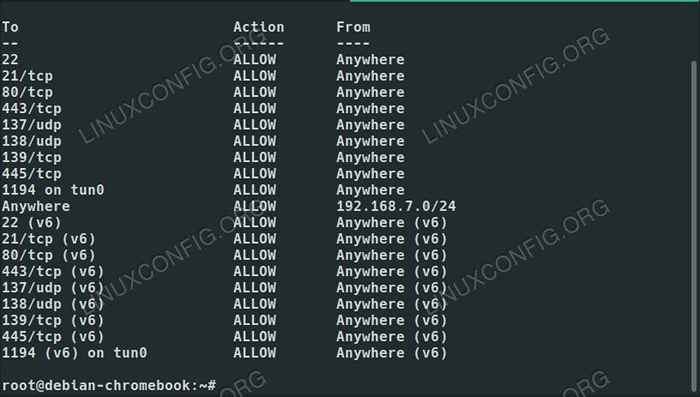 UFW no Debian 10.
UFW no Debian 10. Requisitos de software e convenções usadas
| Categoria | Requisitos, convenções ou versão de software usada |
|---|---|
| Sistema | Debian 10 Buster |
| Programas | Ufw |
| Outro | Acesso privilegiado ao seu sistema Linux como raiz ou através do sudo comando. |
| Convenções | # - requer que os comandos Linux sejam executados com privilégios root diretamente como usuário root ou por uso de sudo comando$ - Requer que os comandos do Linux sejam executados como um usuário não privilegiado regular |
Como instalar ufw
UFW está disponível diretamente nos repositórios do Debian. Vá em frente e instale. Ao contrário de outros serviços do Debian, a UFW não começa imediatamente, então você não precisará se preocupar em ser trancado.
$ sudo apt install ufw
Como definir os padrões na UFW
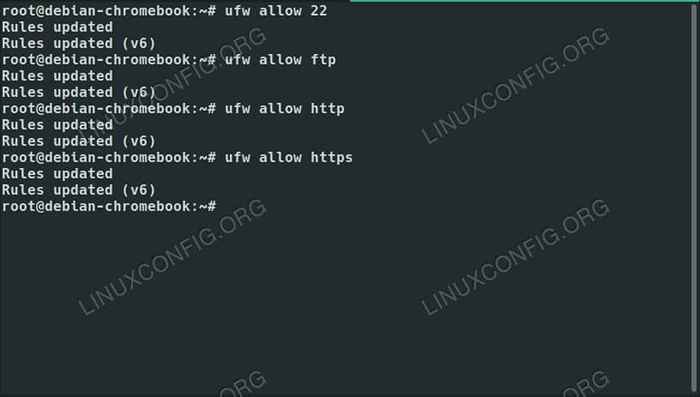 UFW permite portas no Debian 10.
UFW permite portas no Debian 10. A primeira etapa na configuração de qualquer firewall é definir seus comportamentos padrão. Geralmente é uma boa ideia soltar solicitações de entrada por padrão e permitir o tráfego de saída. Se você preferir bloquear tudo, você pode, mas tenha cuidado com isso ao ser configurado.
$ sudo ufw padrão negar
Como permitir portos
Agora, você pode começar a permitir certos tráfego de entrada. A maneira mais óbvia e simples de fazer isso é usar portas. Comece permitindo a porta mais importante para ativar o acesso, porta 22 para ssh.
$ sudo ufw permitir 22
Você pode permitir outras portas comuns também. Por exemplo, em um servidor da web, você deseja permitir o tráfego HTTP e HTTPS.
$ sudo ufw permitir 80 $ sudo ufw permitir 443
Se você tem algo fora do padrão, sempre pode dar um soco isso também. Na verdade, você pode permitir o arranjo de portos com um cólon (:).
$ sudo ufw permitir 27015: 27030
O UFW também tem a opção de usar o nome de portas comuns em vez de um número. Por exemplo, se você quiser permitir o FTP:
$ sudo ufw permitir ftp
Como você deve ter adivinhado, qualquer um deles funcionará ao contrário usando negar no lugar de permitir.
$ sudo ufw negar 25
Como permitir interfaces
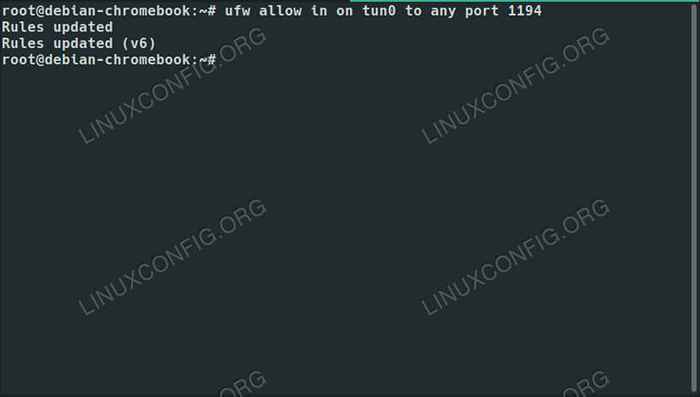 UFW permite a interface no Debian 10.
UFW permite a interface no Debian 10. Se você deseja permitir o tráfego apenas em uma determinada interface, mas não outra, pode especificar isso também.
$ sudo ufw permitir no eth0 a qualquer porta 22
Novamente, você pode revertê -lo para negar o tráfego em uma determinada interface.
$ sudo ufw negar no eth0 a qualquer porta 22
Como permitir o protocolo
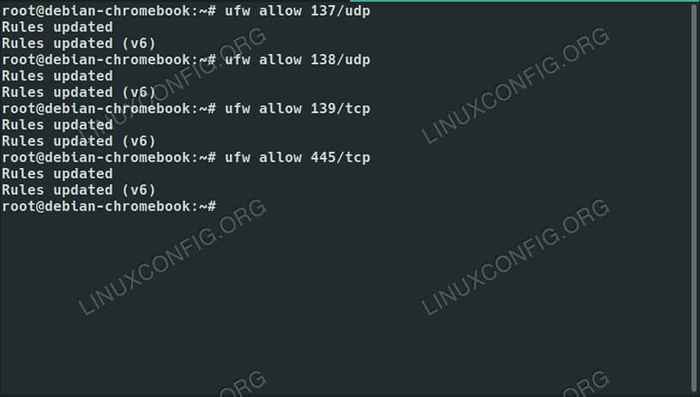 UFW permite o protocolo no Debian 10.
UFW permite o protocolo no Debian 10. Se você gostaria de permitir um determinado protocolo (TCP ou UDP) sobre uma porta, você também pode fazer isso. Isso é ótimo para serviços como o Samba, que operam com protocolos específicos.
$ sudo ufw permitir 137/udp
Como permitir endereços IP
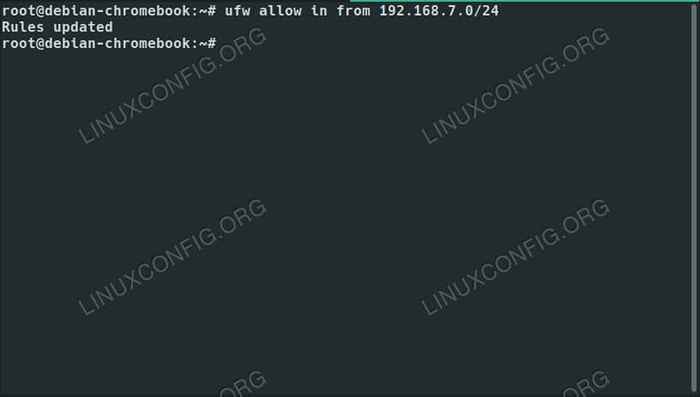 UFW permite IP no Debian 10.
UFW permite IP no Debian 10. Você também pode especificar certos endereços IP para permitir o tráfego de. Se você quisesse limitar o tráfego SSH a um determinado endereço IP para segurança, essa seria uma maneira de realizar isso.
$ sudo ufw permitir ##.##.###.### para qualquer porta 22
O mesmo funciona com faixas de endereços IP também.
$ sudo ufw permitir de 192.168.1.0/24 para qualquer porta 445
Como ativar o ufw
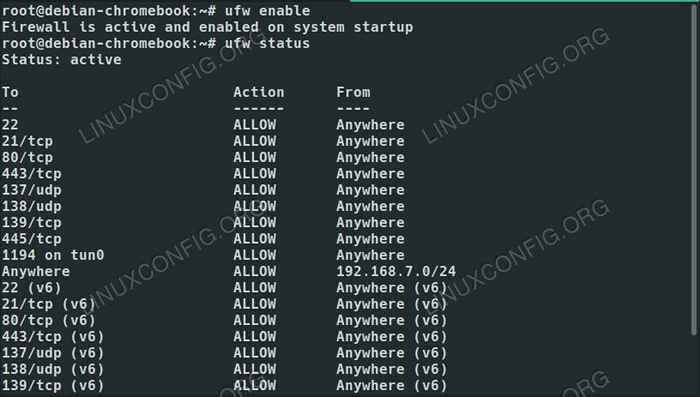 Ativar UFW no Debian 10.
Ativar UFW no Debian 10. Depois de permitir as portas desejadas, você pode iniciar o UFW e ativá -lo em inicialização.
$ sudo ufw habilitar
Para verificar o status do seu firewall e as regras em uso executadas:
$ sudo ufw status
Se, por algum motivo, você gostaria de desativar a UFW, você pode fazer isso com a mesma facilidade.
$ sudo ufw desativar
Conclusão
Agora você está pronto para começar com UFW. Lembre -se de que esses são apenas os blocos de construção, para que você possa montar o que quiser. UFW é simples, mas é definitivamente possível combinar esses comandos em algo completamente mais complexo.
Tutoriais do Linux relacionados:
- Coisas para instalar no Ubuntu 20.04
- Uma introdução à automação, ferramentas e técnicas do Linux
- Coisas para fazer depois de instalar o Ubuntu 20.04 fossa focal linux
- Mastering Bash Script Loops
- Mint 20: Melhor que o Ubuntu e o Microsoft Windows?
- Como executar o Raspberry Pi OS em uma máquina virtual com…
- Ubuntu 20.04 truques e coisas que você pode não saber
- Arquivos de configuração do Linux: os 30 primeiros mais importantes
- Ubuntu 20.04 Guia
- Download do Linux
- « Como instalar o KVM no RHEL 8 / CENTOS 8
- Como instalar o Chef Server, Workstation e Chef Client no Ubuntu 18.04 »

